Enhavtabelo
En ĉi tiu artikolo, ni montros kelkajn ideojn pri kiel uzi Excel VBA por agordi intervalan variablon al elekto. Ni povas efektivigi kelkajn oftajn operaciojn sur ĉi tiuj elektitaj ĉeloj uzante VBA . En la sekva Excel-datumaro, ni montras kelkajn okcidentajn grupojn kaj iliajn respondajn voĉajn kantistojn .

Elŝutu Praktikan Laborlibron
VBA por Agordi Gamon al Elekto.xlsm
5 Manieroj Uzi VBA por Agordi Gaman Variablon al Elekto en Excel
1. Agordi Gamon Variablo por Elekti Gamon per Excel VBA
Ni povas elekti intervalon per agordante intervalon en VBA . Supozu, ke ni volas elekti ĉelojn B5:C8 . Ni iru al la suba procedo.
Paŝoj:
- Por skribi kodon en VBA, unue, malfermu la Ellaboranto. langeto kaj poste elektu Visual Basic .
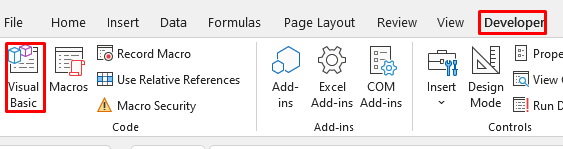
Tiam, ĝi malfermos novan fenestron de Microsoft Visual Basic por Aplikoj .
- Nun malfermu Enmeti >> elektu Modulo
. 
- Tajpu la sekvan kodon en la VBA-Modulo .
1481

Jen, ni starigas la gamon B5:C8 kiel Rng1 . Ni elektas ĝin per la Gama Metodo de VBA . Memoru tion, ke ni devas aktivigi nian excel folion do ni aktivigis la folion selectRange .
- Nun reiru al la folio kaj kuru Makro .

- Post tio, vi vidos la gamon B5:C8 elektita aŭtomate.

Tiel vi povas agordi la deziratan intervalan variablon al elekto uzante VBA .
Legu Pli: Excel VBA: Akiru Gamon de Ĉeloj kun Valoroj (7 Ekzemploj)
2. Uzante VBA por Formati Ĉelojn per Agordo de Variablo de Intervalo
Supozi, ke nia datumaro aspektas kiel la sekva bildo.

Ni volas fari la titolo grasa kaj Aŭtomate la kolumnoj . Ni povas fari tion per VBA . Ni vidu kiel ni povas fari tion.
Paŝoj:
- Unue, malfermu Visual Basic kaj tajpu la sekvan kodon en la VBA-Modulo (por vidi kiel malfermi Visual Basic kaj VBA-Modulo , bonvolu iri al Sekcio 1 ).
3362

Ĉi tie ni starigas la gamon B4:C4 kiel xyz . Tiam ni uzis la metodon Grada por fari la tiparojn en ĉelo B4 kaj C4 grasa . Ni ankaŭ alĝustigis la kolumnojn B kaj C uzante la metodon AutoFit .
- Nun, reiru al la folio. kaj rulu la Makroon kiu estas nomita kiel SetRange .
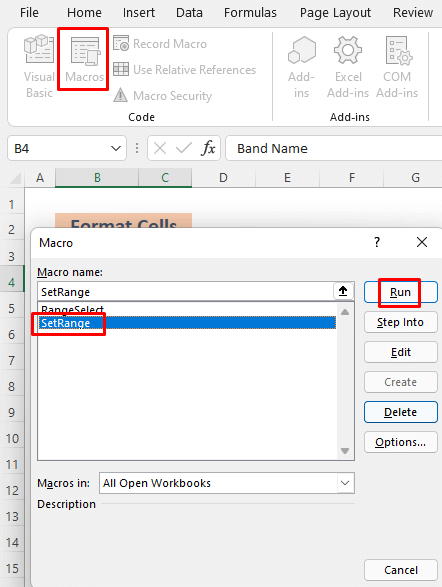
Post tio, vi vidos la nomoj klare en la kolumnoj kaj la kapoj iĝu grasa kaj elektitaj.
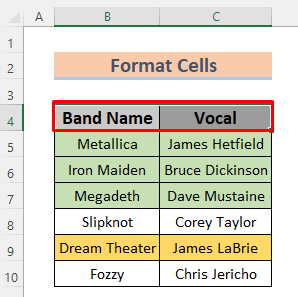
Sekvante ĉi tiun vojon , vi povas formati ĉelojn kaj AutoFit kolumnojn agordi intervalajn variablojn en VBA .
Similaj Legoj
- Kiel Uzi VBA por Ĉiu Vico en Intervalo en Excel
- Kiel Uzi VBA por Elekti Gamon de Aktiva Ĉelo en Excel (3 Metodoj)
- Excel Makro: Ordigi Multoblajn Kolumnojn kun Dinamika Gamo (4 Metodoj)
3. Kopiante Gamon per Agordo de Variebla Gama Elekto en VBA
Supozi, ke ni volas kopii B6:C9 per la agordo de la intervalo al elekto . Ni diskutu la proceduron sube.
Paŝoj:
- Unue, malfermu Visual Basic kaj tajpu la sekvan kodon en la VBA-Modulo (por vidi kiel malfermi Visual Basic kaj VBA-Modulo , bonvolu iri al Sekcio 1 ).
9729
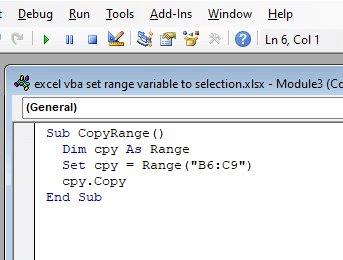
Ĉi tie, ni simple kopiis la gamon B6:C9 uzante la Kopii metodon de VBA . Ni fiksas la gamon B6:C9 kiel cpy .
- Nun reiru al via folio kaj rulu Makroojn . Elektu CopyRange ĉar ĝi estas la nomo de via nuna Makro .
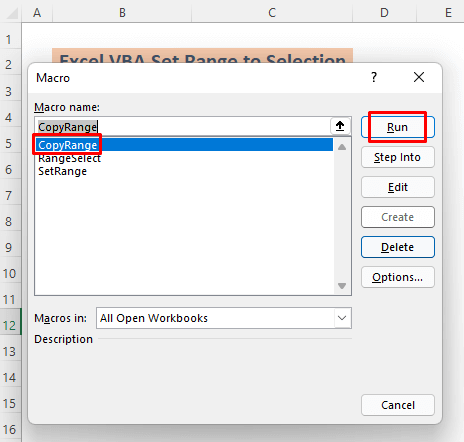
Vi vidos la intervalon B6:C9 estas kopiita.

Vi povas alglui ĉi tiun gamon ie ajn en via Excel folio premante CTRL + V . Mi algluis la gamon tra B12 al C15 .

Irigante ĉi tiun metodon, vi povas kopii a gamo per agordo de la intervalo al elekto en Excel VBA .
Legu pli : Excel VBA: Kopiu DinamikaRange al Alia Laborlibro
4. Formatu Ĉelojn kun Koloro per Agordo de Gama Variablo al Elekto
Supozi ni volas kolorigi la 8-an kaj 10-an vicojn de la datumaro per verda . Ni sekvu la suban priskribon.
Paŝoj:
- Unue, malfermu Visual Basic kaj tajpu la sekvan kodon en la VBA-Modulo (por vidi kiel malfermi Visual Basic kaj VBA-Modulo , bonvolu iri al Sekcio 1 ).
2163

Ĉi tie ni difinas nian gamon B8:C8 kaj B10:C10 as x1 kaj x2 respektive. Ni faris nian koloron Excel Sheet kiel ActiveSheet kaj ni kolorigis niajn deziratajn intervalojn per ColorIndex-posedaĵo .
- Nun reiru al via folio kaj rulu Makroojn . Elektu ColorRange ĉar ĝi estas la nomo de la nuna Makro .
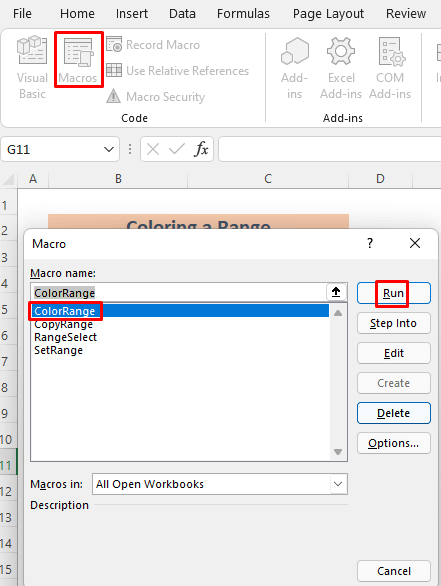
Post tio, vi vidos la deziratan intervaloj plenigitaj per verda koloro.

Tiel vi povas formati la ĉelojn per koloro agordante la gamovariablo al elekto.
Legu Pli: Kiel Uzi Gamon kun Variebla Vico kaj Kolumno kun Excel VBA
Similaj Legadoj
- VBA al Buklo tra Vicoj kaj Kolumnoj en Intervalo en Excel (5 Ekzemploj)
- Excel VBA Buklo tra Gamo ĝis Malplena Ĉelo (4 Ekzemploj)
- Kiel Konverti Gamon al Tabelo en Excel VBA (3 Manieroj)
5.Forigo de Vicoj per Agordo de Gama Variablo en VBA
Supozi ni volas forigi la 8-an kaj 10-an vicojn de la datumaro kun verda . Ni sekvu la suban priskribon.
Paŝoj:
- Unue, malfermu Visual Basic kaj tajpu la sekvan kodon en la VBA-Modulo (por vidi kiel malfermi Visual Basic kaj VBA-Modulo , bonvolu iri al Sekcio 1 ).
7445

La intervaloj kiun ni volas forigi estas B8:C8 kaj B10:C10 . Ni nomis ilin kiel x1 kaj x2 respektive. Poste ni ĵus forigis ilin per Forigi metodo.
- Nun reiru al via folio kaj rulu Makroojn . Elektu DeleteRange ĉar ĝi estas la nomo de via nuna Makro .
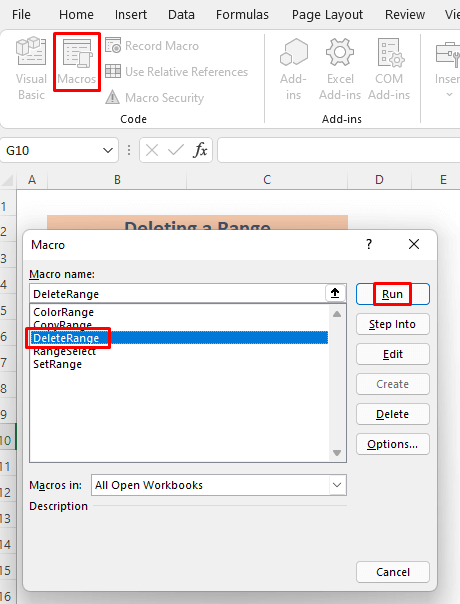
Post tio, vi vidos la gamoj B8:C8 kaj B10:C10 forestas.

Sekvante ĉi tiun aliron, vi povas forigi vicojn agordante la intervalajn variablojn al elekto.
Praktika Sekcio
En la sekva bildo, vi trovos la datumaron pri kiu ni laboris en ĉi tiu artikolo por ke vi povas ekzerci memstare.
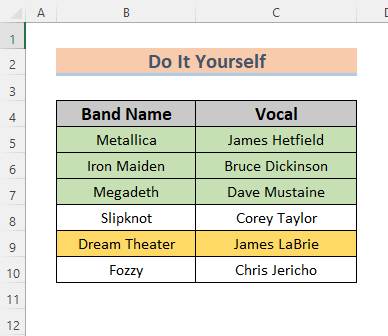
Konkludo
En resumo, la artikolo plene fokusiĝas al iuj aplikaĵoj por agordi intervalvariablon al elekto per Excel VBA . Ni priskribis kelkajn sufiĉe bazajn metodojn. Se vi havas aliajn ideojn aŭ komentojn, bonvolu lasi ilin en la komenta skatolo. Ĉi tio helpos min riĉigi mianvenontaj artikoloj

